Anslut till de tjänster som du använder med Power BI
Med Power BI kan du ansluta till många av de tjänster som du använder för att driva ditt företag, till exempel Salesforce, Microsoft Dynamics och Google Analytics. Power BI börjar med att använda dina autentiseringsuppgifter för att ansluta till tjänsten. Den skapar en Power BI-arbetsyta med en instrumentpanel och en uppsättning Power BI-rapporter som automatiskt visar dina data och ger visuella insikter om ditt företag.
Logga in på Power BI för att visa alla tjänster som du kan ansluta till. Välj Appar>Hämta appar.
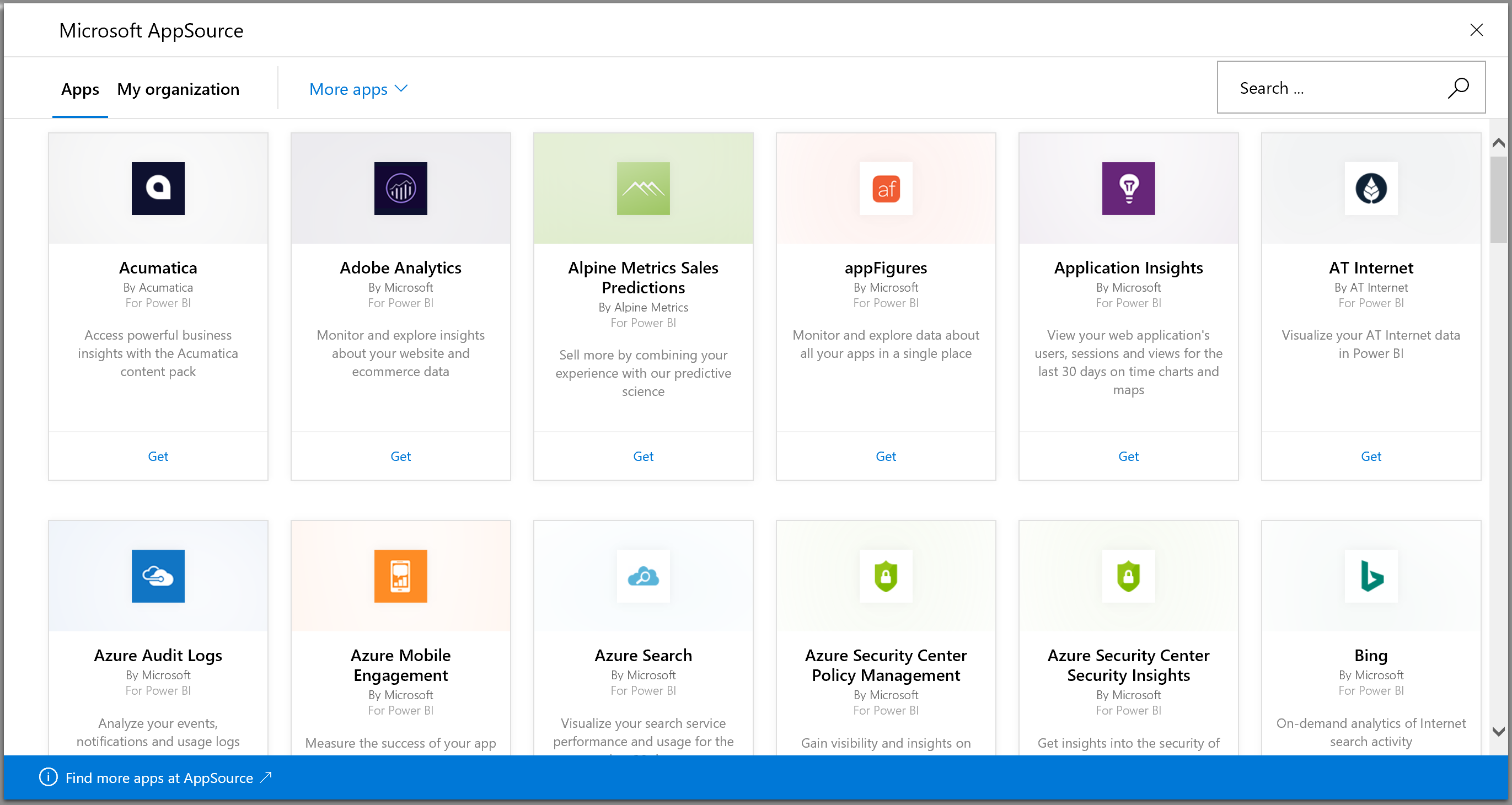
När du har installerat appen kan du visa instrumentpanelen och rapporterna i appen och arbetsytan i Power BI-tjänst (https://powerbi.com). Du kan också visa dem i Power BI-mobilapparna. På arbetsytan kan du ändra instrumentpanelen och rapporterna så att de uppfyller organisationens behov och sedan distribuera dem till dina kollegor som en app.
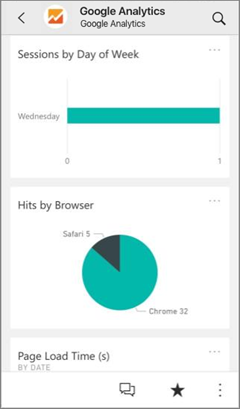
Kom igång
Välj Appar i navigeringsfönstret och välj sedan Hämta appar i det övre högra hörnet.

I Power BI-appar väljer du fliken Appar och söker efter den tjänst du vill ha.

Redigera instrumentpanelen och rapporterna
När importen är klar visas den nya appen på sidan Appar.
Välj Appar i navigeringsfönstret och välj sedan appen.
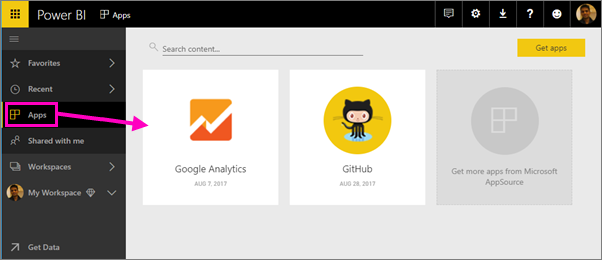
Du kan ställa en fråga genom att skriva i rutan Q&A eller välja en panel för att öppna den underliggande rapporten.
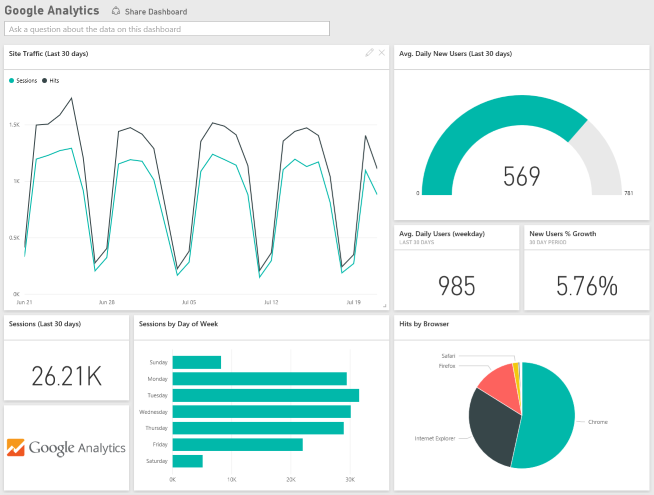
Ändra instrumentpanelen och rapporten så att de passar organisationens behov. Distribuera sedan din app till dina kollegor
Vad som ingår
När du har anslutit till en tjänst visas en nyskapad app och arbetsyta med en instrumentpanel, rapporter och semantisk modell. Data från tjänsten fokuserar på ett specifikt scenario och kanske inte innehåller all information från tjänsten. Data är schemalagda att uppdateras automatiskt en gång per dag. Du kan styra schemat genom att välja den semantiska modellen.
Du kan också ansluta till många tjänster i Power BI Desktop, till exempel Google Analytics, och skapa egna anpassade instrumentpaneler och rapporter.
Mer information om hur du ansluter till specifika tjänster finns på de enskilda hjälpsidorna.
Felsökning
Tomma paneler: Medan Power BI först ansluter till tjänsten kan du se en tom uppsättning paneler på instrumentpanelen. Om du fortfarande ser en tom instrumentpanel efter två timmar är det troligt att anslutningen misslyckades. Om du inte ser något felmeddelande med information om hur du åtgärdar problemet kan du skicka in ett supportärende.
Välj frågemarkeringsikonen (?) i det övre högra hörnet >Få hjälp.
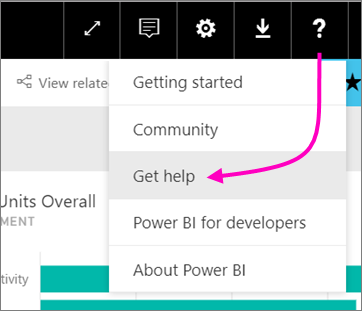
Information saknas: Instrumentpanelen och rapporterna innehåller innehåll från tjänsten som fokuserar på ett specifikt scenario. Om du letar efter ett specifikt mått i appen och inte ser det lägger du till en idé på sidan Power BI-support .
Föreslå tjänster
Använder du en tjänst som du vill föreslå för en Power BI-app? Gå till power BI-supportsidan och meddela oss.
Om du är intresserad av att skapa mallappar för att distribuera dig själv kan du läsa Skapa en mallapp i Power BI. Power BI-partner kan skapa Power BI-appar med liten eller ingen kodning och distribuera dem till Power BI-kunder.